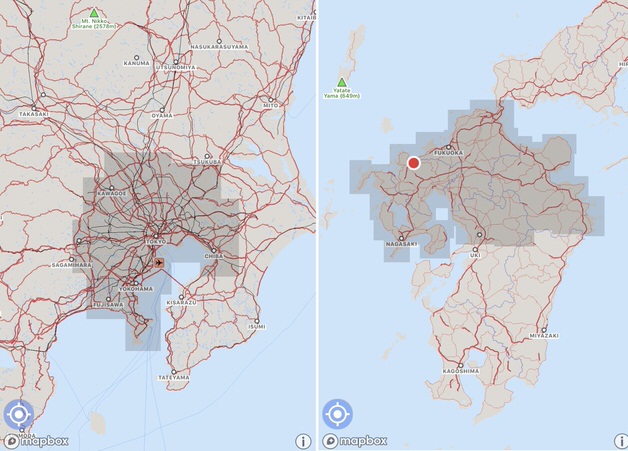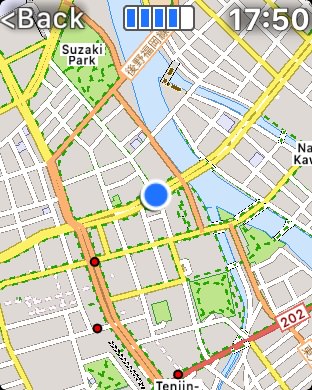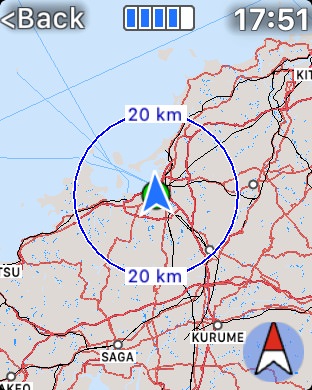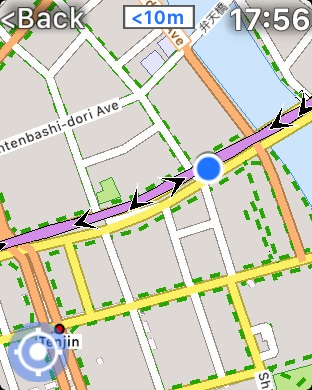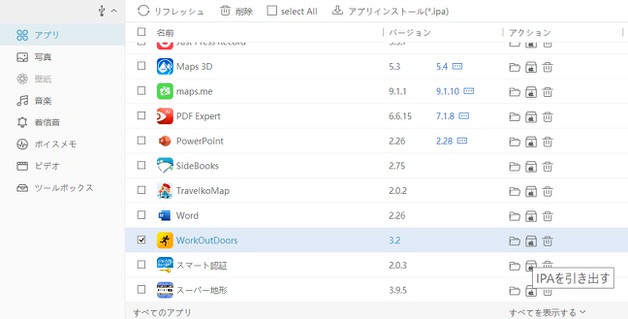iPhoneなどのスマートフォンに、オフラインマップを入れるのは簡単です。
しかし、アップルウォッチなどのスマートウォッチ「単体」でオフラインでマップを確認できるようにする方法は、
なかなか無いと思います。
この記事では、アップルウォッチ自体にオフラインマップ用データを入れ、
ウォッチ単体でオフラインマップを参照する方法を紹介したいと思います。
Apple Watchは、自転車のナビとしてとても優秀です。
マップを表示したり、カーナビのようにルート案内させることができますし、
音声入力で、たとえば近くのコンビニやレストランをすばやく探すことができます。
Apple Watchの「オンライン」でもナビ・マップ表示能力はとても高いのですが・・・
これらはすべてオンラインの、インターネットありが前提の能力であり、
電波が入らない郊外や、海外旅行時などなど、インターネットが使えない状況では使うことができなくなります。
そのため「オフライン」でのマップ表示の方法があればいいな、ともつねづね感じていました。
iPhoneなどのスマートフォンであれば、
「Galileo Map」や「maps.me」といった、便利なオフラインマップアプリがあるのですが、
Apple Watchには、なかなか良いオフラインマップアプリは無さそうで、いろいろと探しました。
そして記事執筆時点では、おそらく唯一の、
「Apple Watch本体に地図データを入れることができる、オフラインマップアプリ」を見つけることができましたので、
共有していきたいと思います。
目次
アップルウォッチ単体で、オフラインマップが使えるアプリはこれだ!
アプリは、「WorkOutDoors」というものです。
※有料アプリで、無料体験版などは無いようです。
※以下に紹介する方法は、この記事の執筆時点では間違いなく使えましたが、バージョンアップなどにより使えなくなる可能性はあります。ご了承ください。
iPhoneにインストールすると、iPhoneアプリから、Apple Watchへのマップ送信が可能となります。
iPhoneアプリ「WorkOutDoors」より引用
© OpenStreetMap contributors
上の画像のように、範囲を切り出して、Apple Watchにマップを送ることができます。
日本全国のマップを、いちどに送ることはできませんが、
「東京都全域」「九州北部」くらいの範囲であれば、範囲の切り出しを繰り返すことで、
それほど時間をかけずに送ることができます。
iPhoneアプリ「WorkOutDoors」より引用
© OpenStreetMap contributors
上の画像で、黒くなっている部分が、Apple Watchに送信済みの範囲です。
このくらいの範囲であれば、さほど苦労せず送ることができます。
そして送った範囲のマップは、Apple Watch単体で、オフラインで見ることができるようになります。
Apple Watchアプリ「WorkOutDoors」より引用
© OpenStreetMap contributors
上の画像のように、なかなかの充実度のマップを、オフラインで見ることができます。
マップデータはおそらく、OpenStreetMapという、有志が作成している無料のオフラインマップデータを、
使っているものと思われます。
Apple Watchアプリ「WorkOutDoors」より引用
© OpenStreetMap contributors
縮尺もスムーズに可能で、距離も表示されるのでとても便利です。
マップの表示も、オフラインに保存されたものを表示されるため、とても早いです。
しかも、当然ではありますが、電波が入りにくく表示が遅い。。といったこともありません。
さらにこのアプリは、iPhone側から「GPX」形式のルートデータをインポートすることで、
Apple Watch上にルートを表示することさえできます。
Apple Watchアプリ「WorkOutDoors」より引用
© OpenStreetMap contributors
紫で表示されているのが、インポートしたルートで、
これを見ながら、自転車で走ることができます。
私が探した限りでは、
Apple Watch本体にマップデータを入れることのできるタイプの、オフラインマップアプリは、
これひとつしかありませんでした。
私は現在、このアプリを頻用しているのですが、
特に使い勝手が悪かったり、バグを起こしたりすることもなく、
快適な、Apple Watchでのオフラインマップ表示ができています。
「オフラインマップ対応」をうたうアップルウォッチ用アプリはいろいろあり、私はWorkOutDoorsを発掘する過程で、
「2GIS」「Yandex」「Sygic」「TopoMaps」「iMaps+」「GaiaGPS」「CycleMap」などなど、さまざまなマップアプリを試してみたのですが・・・
私が使ってみた限りですと、iPhoneに入れたオフラインデータを読みにいくアプリのため、読み込みがとても遅かったり、
スクロールや拡大縮小が実用できないレベルで遅かったり、
そもそもスクロールや拡大縮小ができなかったり・・・というアプリばかりでした。
その中で、紹介しました「WorkOutDoors」は、
頭ひとつどころか、頭みっつぶんくらい飛び抜けた、
ひじょうに優秀なアプリだと思いました。
なかなか代わりのない、貴重なアプリだと思いますので、
Apple Watchでオフラインマップの表示がしたい、という方は
使ってみることをおすすめします。
代わりのきかない貴重アプリを、パソコンなどにバックアップしておく方法
上でお話ししたように、「WorkOutDoors」は、
アップルウォッチ単体に、オフラインマップ表示機能を持たせたいと考える人にとって、
なかなか代わりのない、貴重なアプリだと思います。
この記事の執筆時点では、このアプリは普通にダウンロードできますので、
今のうちにダウンロードしていただければと思うのですが・・・
iPhoneやアップルウォッチのアプリは、ある日突然、ダウンロードできなくなってしまうことが多いです。
iPhoneやアップルウォッチのアプリは、基本的にアップルの「App Store」のみからしかダウンロードできないので、
ここで取り扱われなくなってしまうと、ダウンロードする手段がなくなってしまうのです。
そうなると、もし、iPhoneの故障や機種変更で、いま現在入っているアプリが使えなくなってしまった場合・・
再度ダウンロードすることは、二度とできなくなってしまうのです。
ダウンロードできなくなったとしても、他に代わりになるような、似たアプリが有るなら問題にはならないのですが、
今回紹介しました「WorkOutDoors」は、記事執筆時点で、代わりになるようなアプリは無いと思います。
そのためこのアプリが、App Storeから削除されてしまったとしたら、
アップルウォッチ単体でオフラインマップを便利に使うことは、もうできなくなってしまうかもしれません。
代替アプリがダウンロードできるようになるかもしれませんが、
もしかしたら、何年もそういうアプリが出てこないかもしれません。
そのためこういった重要アプリは、Windowsなどのパソコンにバックアップしておくことをおすすめします。
なお、アプリのバックアップのためにはパソコンが必要となります。
iPhone単体ではこの方法は使えません。
私がWindowsのみしか所有していないため、
以下、Windowsを前提に話をさせていただきます。
アプリデータを、パソコンにバックアップするためには、
アプリの「ipaデータ」というものを、iPhoneからパソコンにダウンロードします。
これはiTunesではできませんので、
iPhone内のデータをいろいろと扱える、専用ソフトを使う必要があります。
これができるソフトは、いろいろあるのですが・・・
私は「iFunbox」というソフトを、以前から使っています。
こういったタイプのソフトとしては、定番だと思います。
ソフトは検索すればでてくると思いますので、
(ソフトへのリンクは、変わってしまうことが多いですので、ここでは割愛します)
ダウンロード・インストールします。
Windows用ソフトウェア「iFunbox」より引用
iPhoneをパソコンにUSB接続したうえで、iFunboxを開き、
「アプリ」という項目をクリックすると、上のような画面になると思われ、
「IPAを引き出す」と表示される部分をクリックすると、アプリのipaファイルをダウンロードすることができます。
ipaファイルさえ持っていれば、同じくiFunboxを使って、
アプリをiPhoneにインストールすることができるので、
iPhoneのストア上からこのアプリが消えてしまったとしても、問題なくなります。
ipaファイルにしたアプリは、バージョンアップされていくことはありませんので、
もしかすると、iPhoneのOSアップデートに伴って使えなくなってしまうかもしれませんが・・・
古めのipaファイルであっても、まあ、数年程度は問題なく使えることが多いです。
なお、ipaファイルはAppleアカウントと紐付けされていますので、
たとえ他の人が作ったipaファイルを入手できたとしても、それを使ってあなたのiPhoneにインストールすることはできません。
ipaファイルは必ず、ご自身で作るようにしましょう。
今回紹介させていただいたアプリに限らず、代わりのきかない重要アプリは、
ipaファイルをダウンロードする方法で、できるだけバックアップしておくことをおすすめします。
本記事のまとめ
アップルウォッチは、オンラインでのマップ表示能力も高いのですが・・・
「オフラインだけ」で地図を表示したり、ナビができたりすると、さらにずっと便利になります。
そして「WorkOutDoors」といった優秀なアプリを使うことで、
その便利な使い方を、実現することができます。
やはりオフラインマップは、電波圏外などのトラブルに強く、
バッテリー消費も少ないので、重宝します。
例えば、Garmin Fenixの5シリーズには、オフライン地図をインストールできるモデルがあるので、
興味があるのですが・・・いかんせん、けっこう高価なので。。
他にももっと、スマートウォッチだけでオフラインマップが使える方法があるといいのですが・・
まあ、もっといろいろ、探してみることとします。